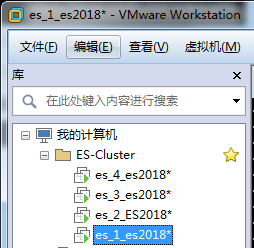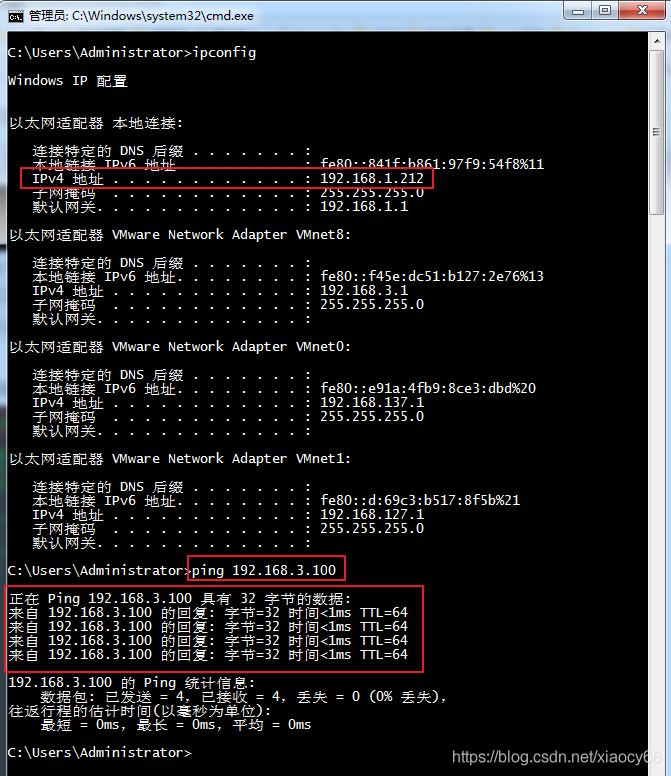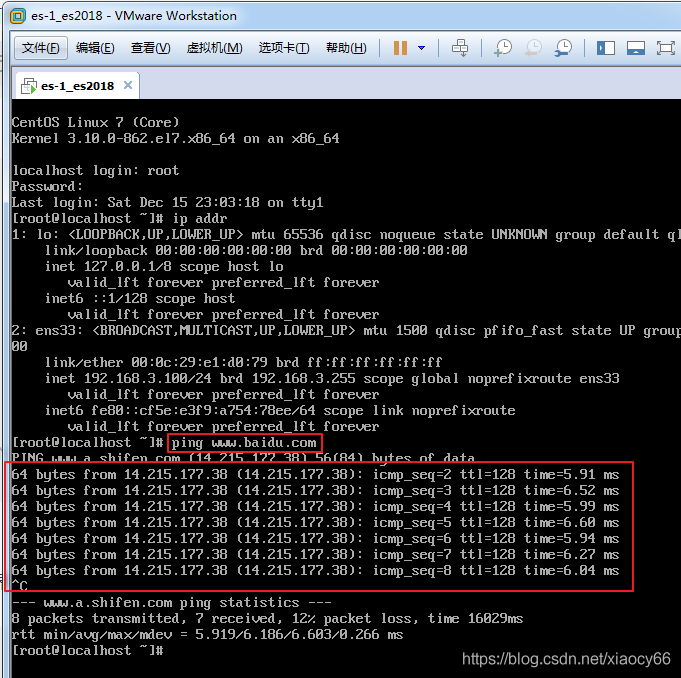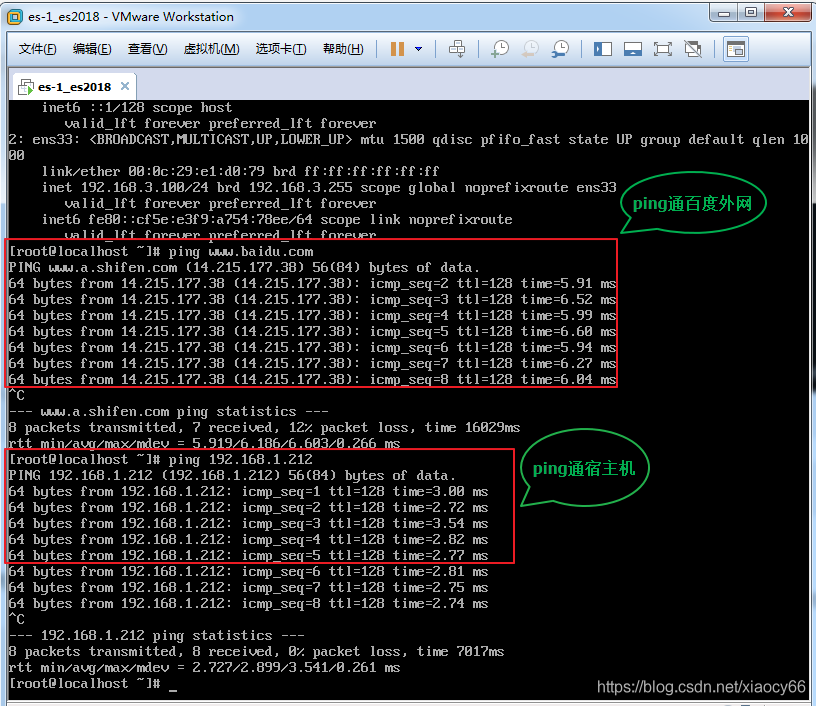本文旨在通过通过虚拟机VMware14来安装CentOS7 系统,并配置固定IP来实现在Windows系统中使用Linux环境。
0、本机环境
本文环境:
Win7 64位
VMware 版本:14
CentOS 版本:7.5.1804
先下载VMware14、CentOS7.5 镜像文件,其中CentOS7的具体版本,可以从下面这个阿里云的镜像列表自己选择下载,本文用的是64位的DVD版本:
https://mirrors.aliyun.com/centos/7.5.1804/isos/x86_64/
1、VMware14 初始化
1.1、安装VMware14
安装就不说了,安装完成后用以下注册码注册:
以下两个注册码都可用于 v14 的版:
FF31K-AHZD1-H8ETZ-8WWEZ-WUUVA
CV7T2-6WY5Q-48EWP-ZXY7X-QGUWD
1.2、创建虚拟机
直接上图: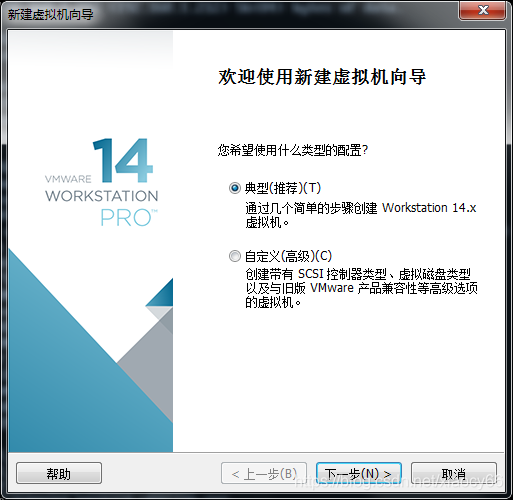
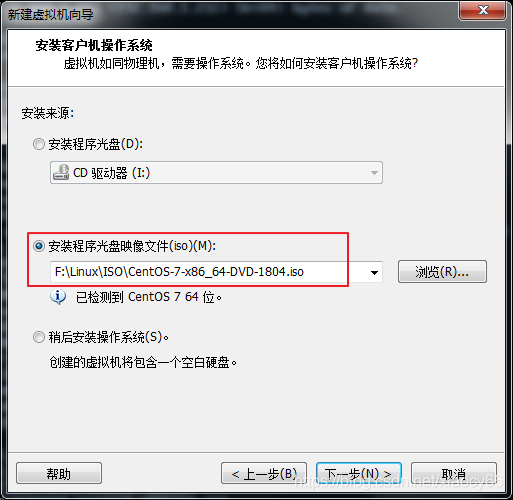
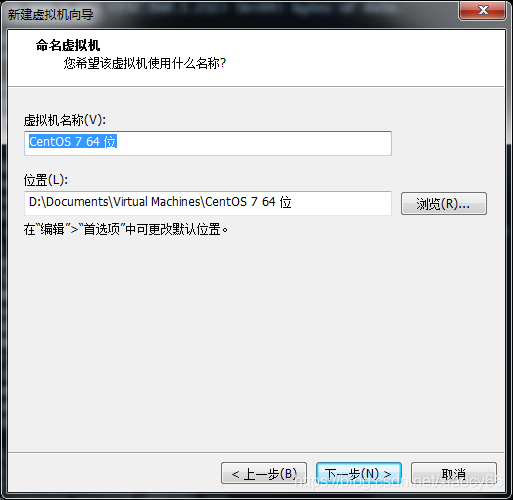
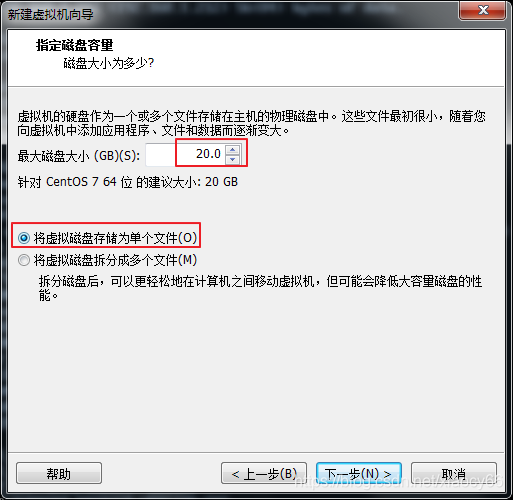
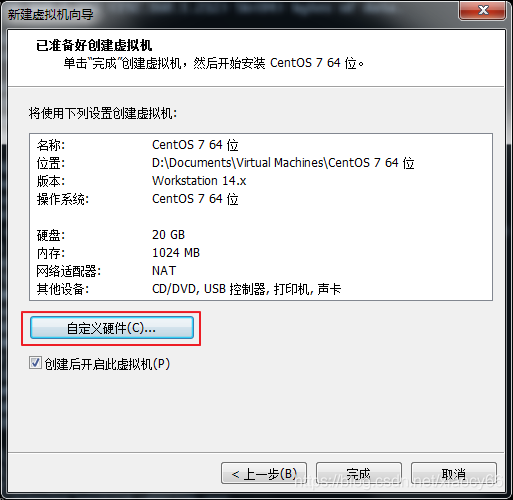
点自定义硬件,去掉没必要的硬件设备,只保留以下几个: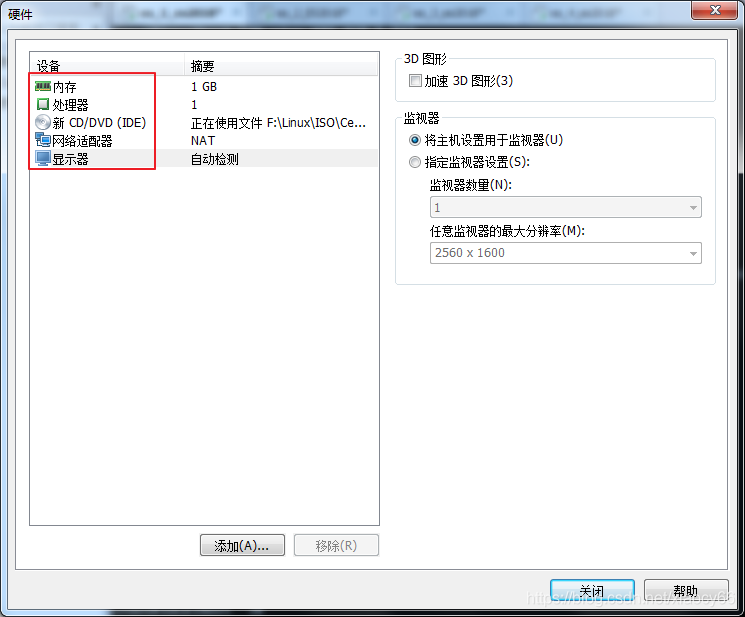
然后启动虚拟机即可。
1.3、安装CentOS
前面启动后进入到CentOS7的安装界面,鼠标点击虚拟机屏幕区域切换到虚拟机的鼠标控制,通过上下方向键选择第一个选项然后回车: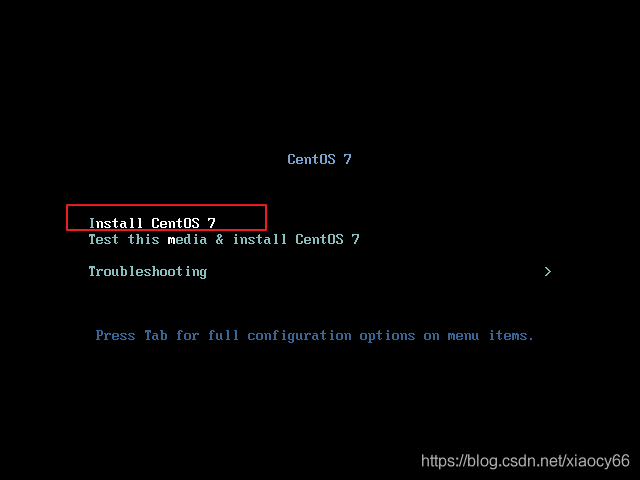
稍等片刻会进入到语言选择界面,选择中文: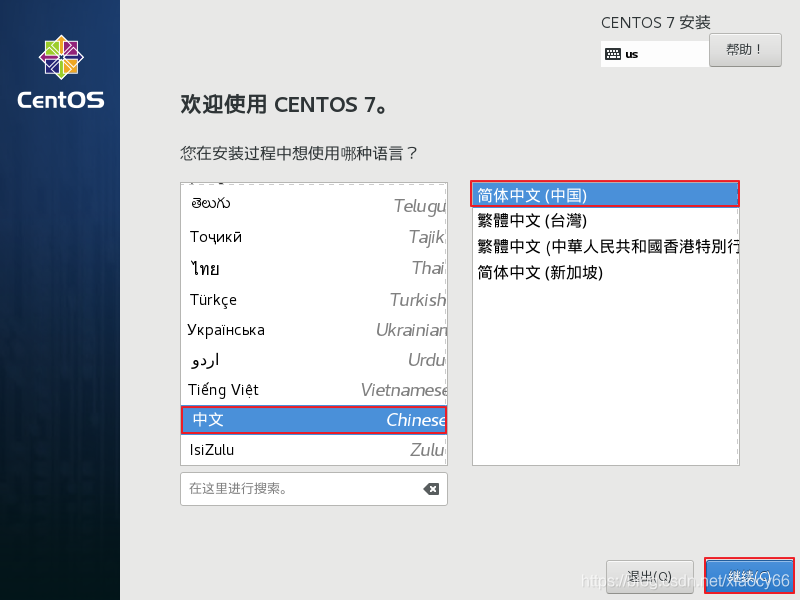
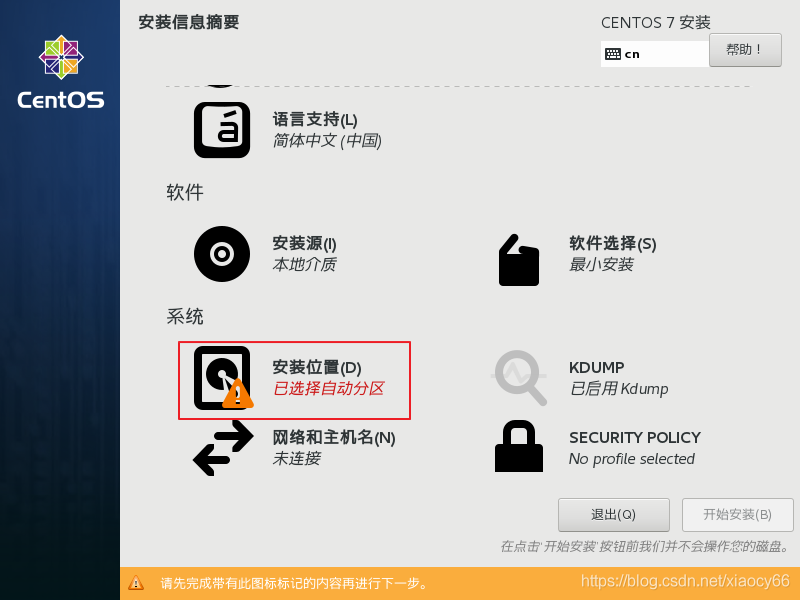
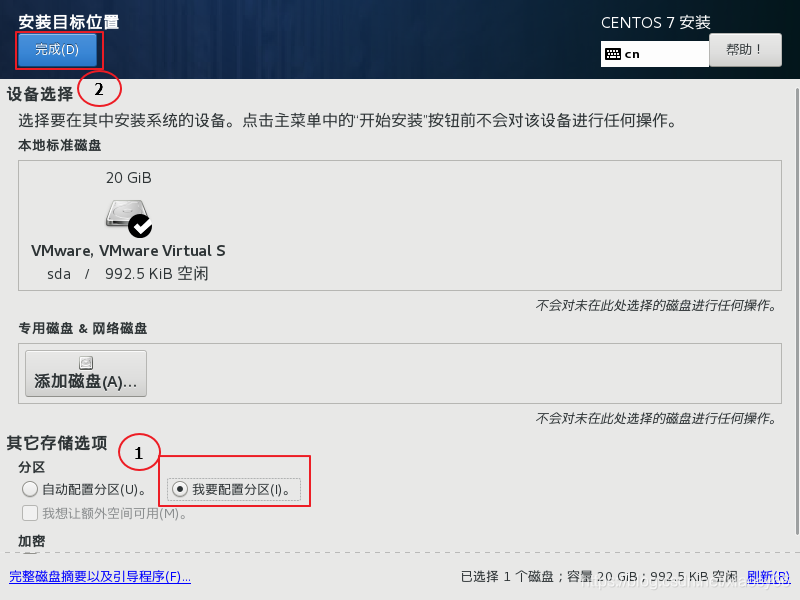
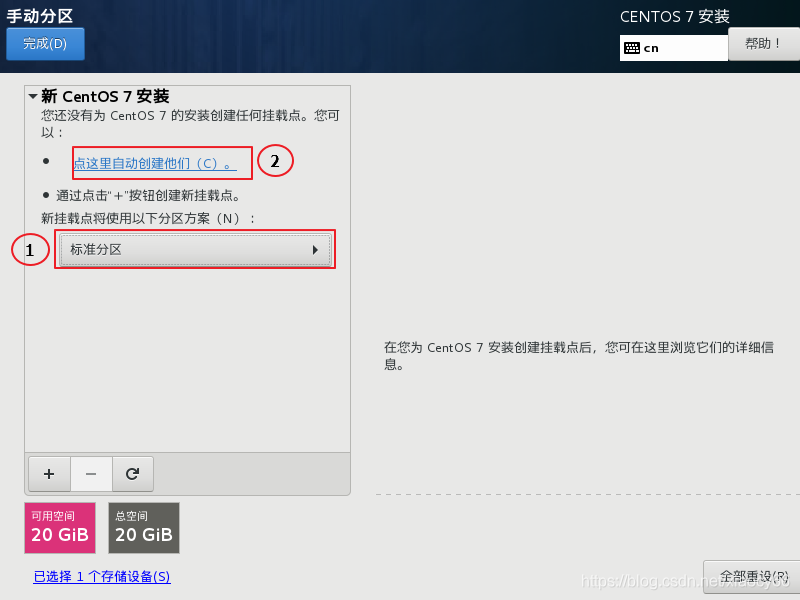
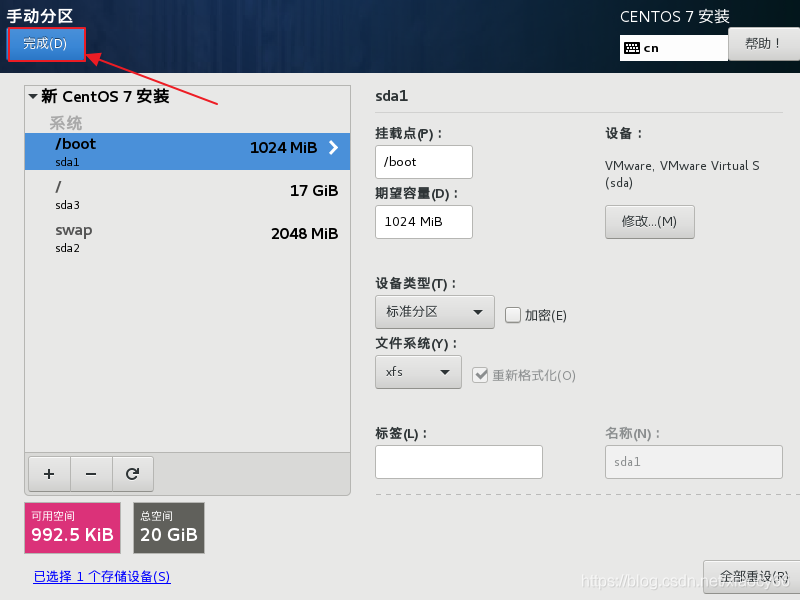
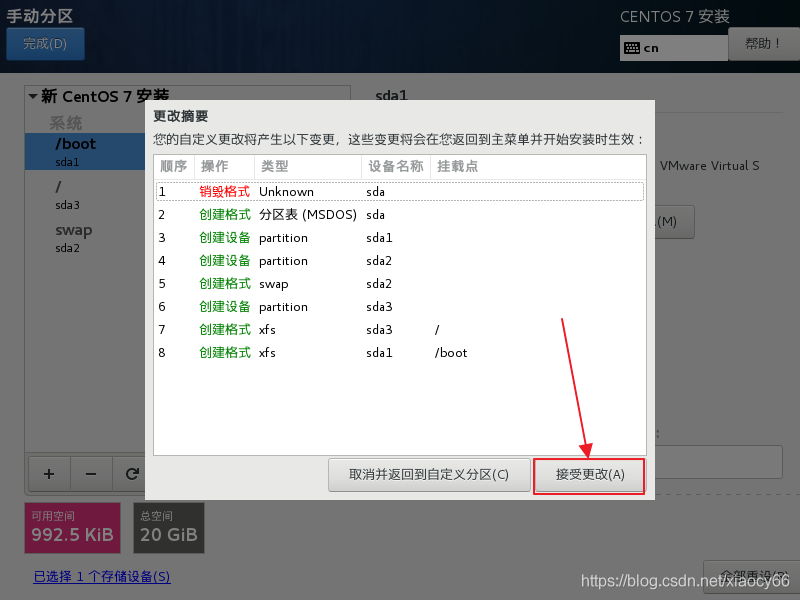
然后回到刚才主界面,点继续安装: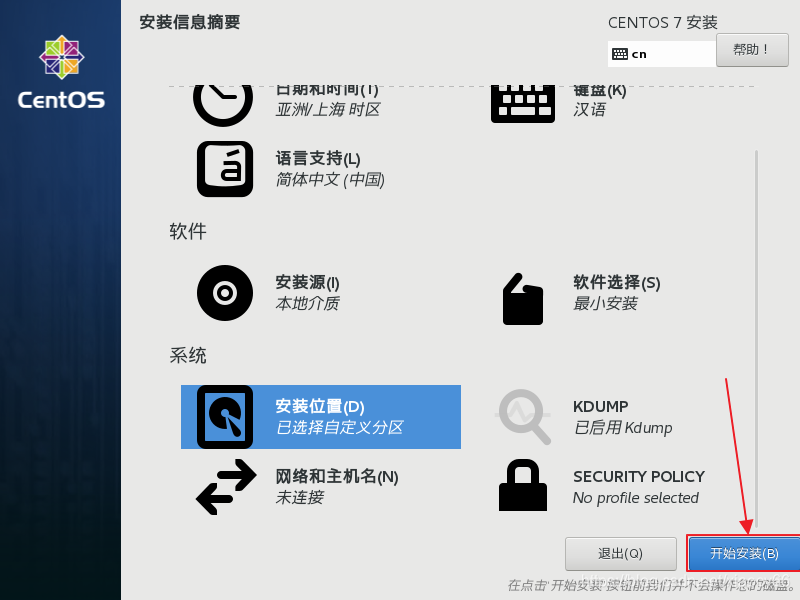
然后这里点击进去设置root密码,否则一会安装完成重启后无法登录: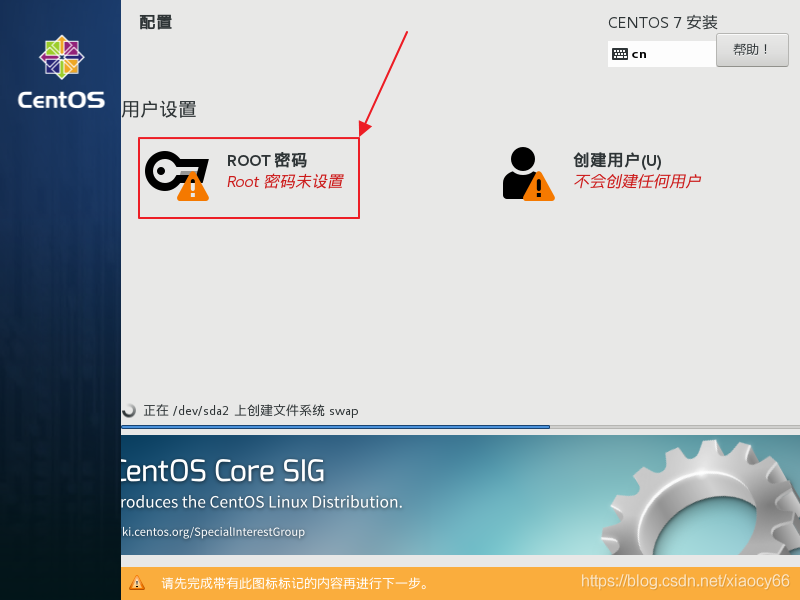
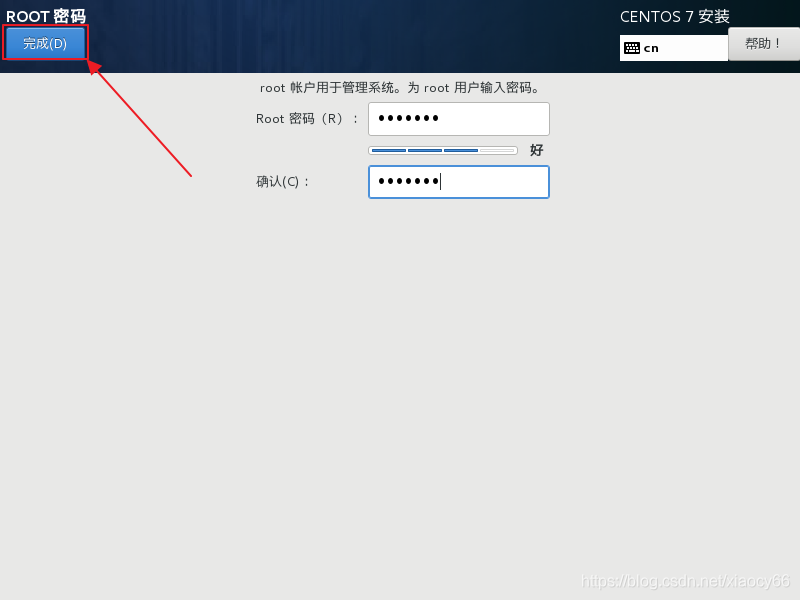
安装完后,会出现如下界面,
1.4、配置虚拟网卡
先别重启,点击VMware的编辑菜单配置网络连接(为了让虚拟机的系统可以上网):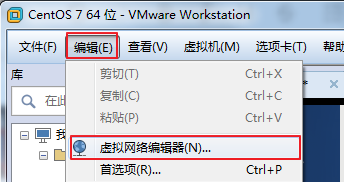
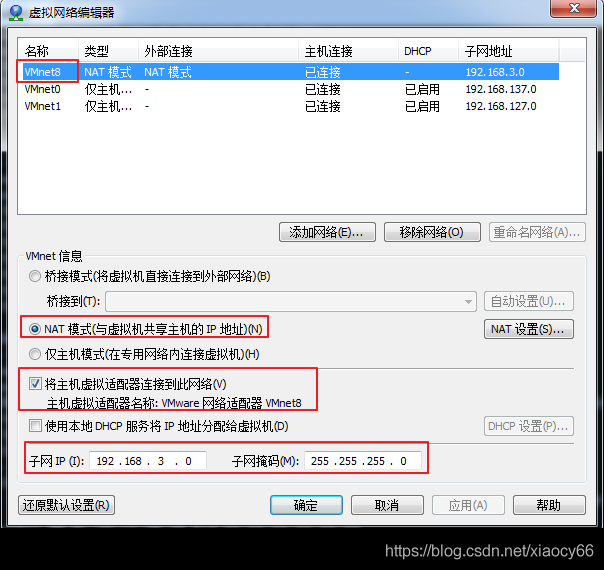
如上图,我们这里配置VMnet8即可,注意红框的地方,这里我们需要配置虚拟机系统的固定ip,所以这里不勾选口使用本地DHCP服务将IP地址分配给虚拟机。
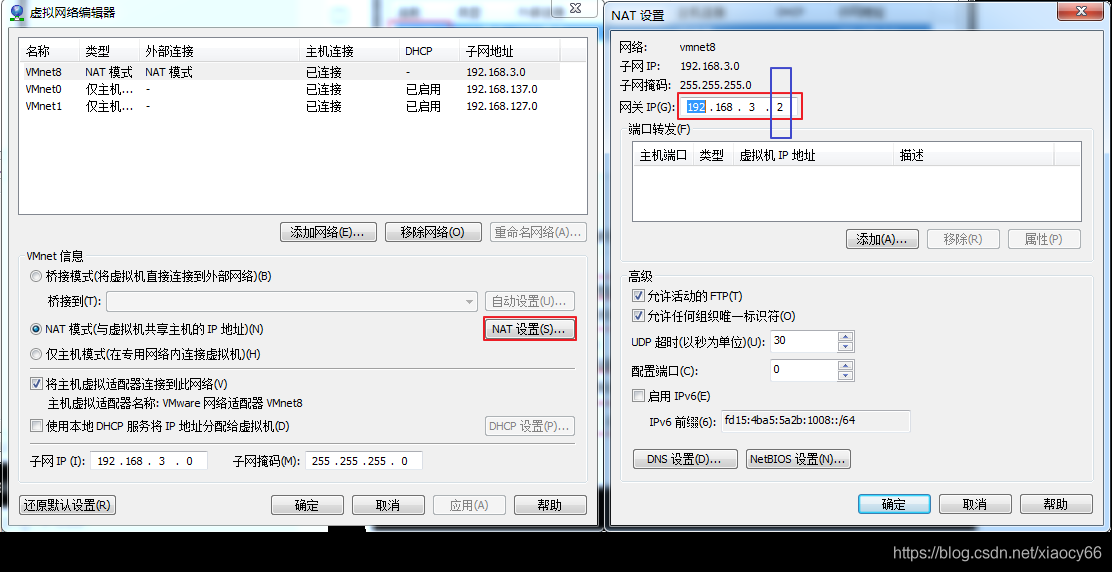
然后再配置虚拟主机网关:注意最后一位是
2,IP段跟前面设置的一致,都是192.168.3.xxx
然后配置虚拟网卡参数: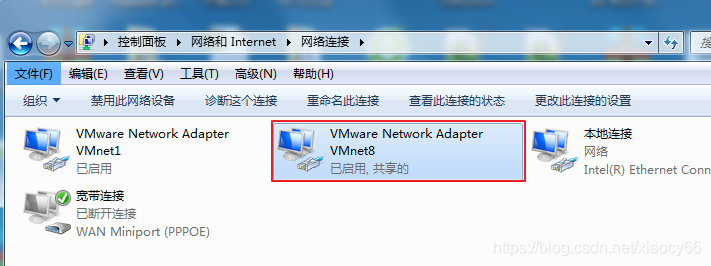
勾选虚拟网卡桥接协议: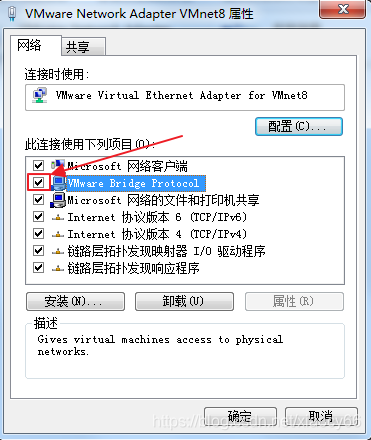
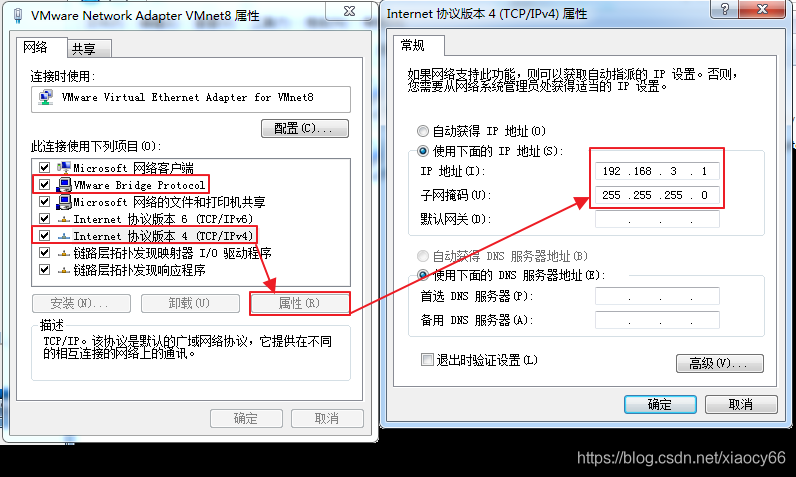
然后重启虚拟机进入CentOS7 系统。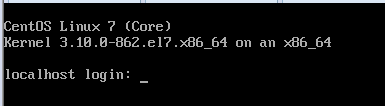
输入用户名root以及刚才设置的密码登录到系统即可: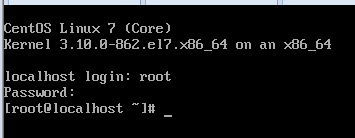
1.5、配置固定IP
为了让虚拟机不用每次起来都分配不同的ip地址,我们需要为其配置固定的内网ip地址。
我们先通过命令ip addr查看下当前的ip地址: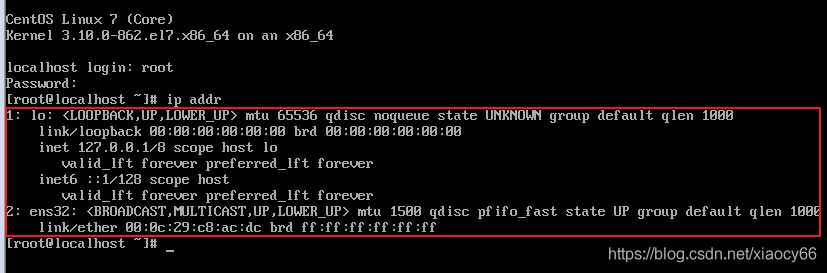
可以看到现在并没有分配ip地址,我们查下网关配置信息:
ll /etc/sysconfig/network-scripts/ifcfg-*

vi /etc/sysconfig/network-scripts/ifcfg-ens32
然后按I键进入vi的插入模式,修改以下几个地方:
- BOOTPROTO=static
- ONBOOT=yes
增加以下几行(ip地址、子网掩码、默认网关、DNS1那个可选):
- IPADDR=192.168.3.100
- NETMARSK=255.255.255.0
- GATEWAY=192.168.138.2
然后按Esc退出插入模式,按shift + : 进入命令模式,输入wq!,然后回车即可保存配置了。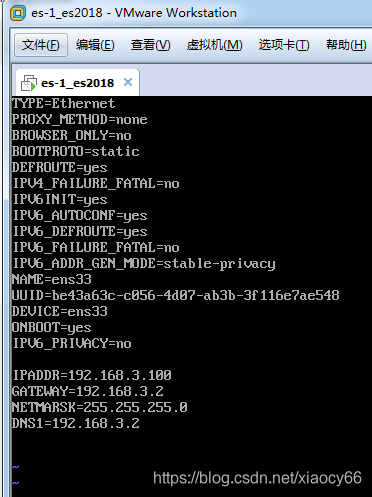
增加dns配置:
vi /etc/resolv.conf
增加以下两行(按I键进入插入模式)并保存(shift+: 进入命令模式输入wq!然后回车):
nameserver 192.168.3.2
nameserver 8.8.8.8
重启网络服务:
systemctl restart network
查看当前ip地址:
ip addr
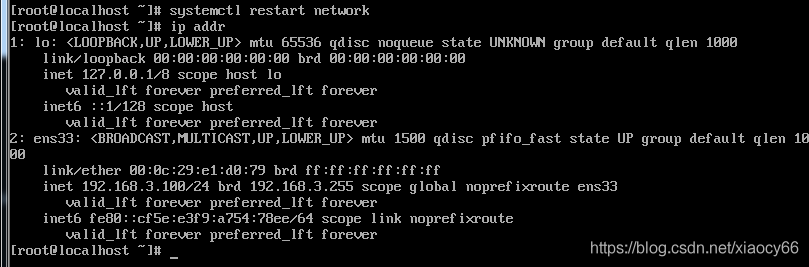
然后我们重启虚拟机看下ip地址是不是不变的:
shutdown -r now
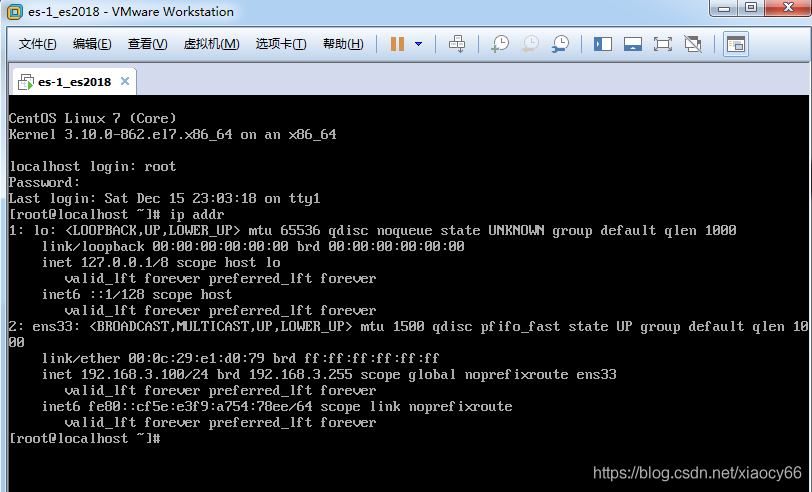
再看下宿主机跟虚拟机之间是否网络连通:
看下虚拟机是否可以ping通外网:
再看下虚拟机是否可以ping通宿主机
1.6、克隆多个虚拟机系统
VMware提供了非常强大快捷的克隆系统的功能,省得一个一个虚拟机去消耗重复劳动。在虚拟机管理界面右键选择需要克隆的原始虚拟机: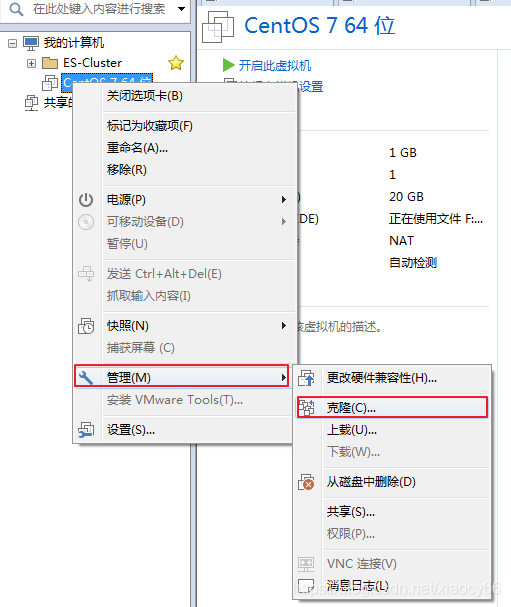
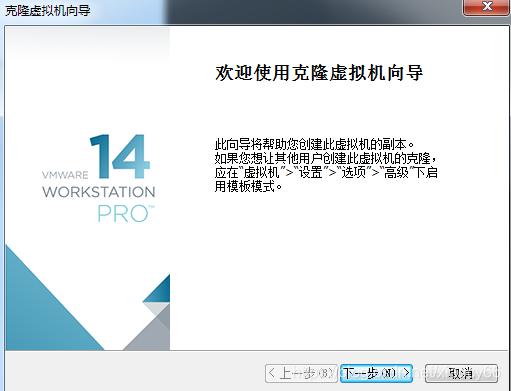
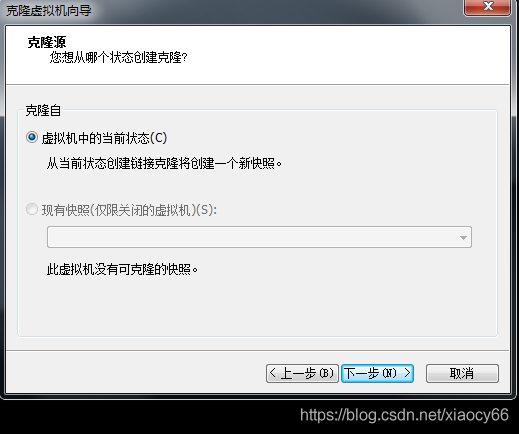
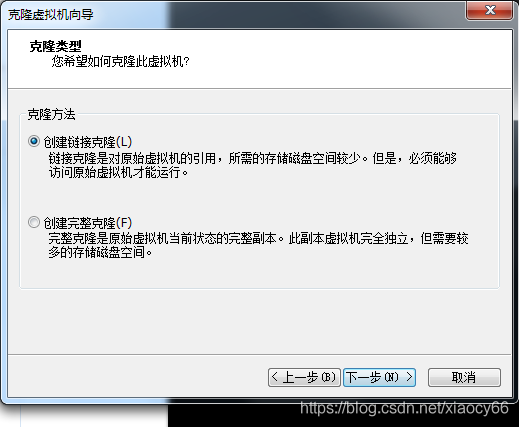

然后几乎是几秒钟就完成了虚拟机的克隆了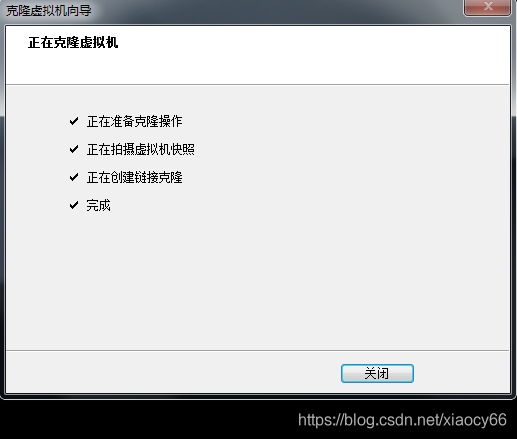
从此再也不担心系统被玩坏了,分分钟从克隆的虚拟机还原(-_-)
这里克隆3个虚拟机,分别如下: